Oder die Installation der neuesten Version erfordert das Entfernen der alten Version von Ihrem Computer. Und in diesem Stadium haben einige Benutzer Probleme: sie Eine frühere Version kann nicht deinstalliert werdenSkype. Am häufigsten wird dies während der Installation entdeckt. neue Version wenn die Installation plötzlich mit dem Fehlercode 1603 abbricht.
Ursache
Der Grund, warum die Durchführung nicht möglich ist vollständige Entfernung Die alte Version liegt in der Regel darin Standardmittel Betriebssystem Die Deinstallation wird zu „vorsichtig“ durchgeführt. Gleichzeitig verbleiben häufig die „Schwänze“ bereits gelöschter Anwendungen in Form von Konfigurationsdateien, Registrierungseinträgen, Kontoinformationen und anderem „Müll“ im System. All dies sammelt sich mit der Zeit auf der Festplatte an und kann das System erheblich verlangsamen.
Lösung
Im Allgemeinen gibt es drei Möglichkeiten, eine Anwendung zu entfernen:
- Deinstallation mit Standardmitteln des Betriebssystems selbst;
- Entfernung mit in die Anwendung integrierten Deinstallationsprogrammen;
- Anwendungen von Drittentwicklern.
Wenn Skype mit herkömmlichen Methoden nicht entfernt werden kann, können Programme und Dienstprogramme von Drittanbietern Abhilfe schaffen. Zum Beispiel das Dienstprogramm von Microsoft Microsoft Fix it. Es ermöglicht Ihnen nicht nur die vollständige Entfernung unnötige Datei, sondern auch den Papierkorb leeren (es kommt vor, dass Dateien von dort kategorisch abgelehnt werden, gelöscht zu werden) und auch ausführen automatische Suche einige Fehler im Betriebssystem. Leider wird das Dienstprogramm unter Windows 10 nicht unterstützt.
Ein weiteres nützliches Tool ist Revo Uninstaller. Es hilft dabei, unnötige „Reste“ deinstallierter Anwendungen zu entfernen.
Und natürlich ist der berühmte CCleaner ein bewährtes Dienstprogramm. Es entfernt nicht nur Junk-Dateien, sondern bereinigt auch die Registrierung automatisch.
Ein Update des Programms bringt nicht nur neue Funktionen, sondern auch diverse Bugs mit sich. Die Installation eines neuen Clients kann zum Einfrieren, Problemen mit der Autorisierung, dem Start usw. führen. Daher sind viele Benutzer daran interessiert So geben Sie das alte Skype zurück, das vor dem Update war und ordnungsgemäß funktioniert? Es gibt mehrere Möglichkeiten, das Dienstprogramm zurückzusetzen.
Neuinstallation des Programms
Die einfachste Methode besteht darin, die alte Version des Dienstprogramms zu deinstallieren und zu installieren. Die Methode hat jedoch einen spürbaren Nachteil. Der Benutzer muss das Installationsprogramm des vorherigen Skype-Clients gespeichert haben. Von der offiziellen Ressource kann nur die neueste Anwendung heruntergeladen werden; veraltete Software wird entfernt. Belastung Installationsdatei aus unbekannten Quellen wird nicht empfohlen.
Zur Neuinstallation benötigen Sie:
Veraltet Skype-Versionen funktioniert möglicherweise nicht richtig. Bei alten Dienstprogrammen kommt es zu Störungen, Leistungseinbußen usw.
System-Rollback
Alte Skype-Clients locken Benutzer mit einer vertrauten Benutzeroberfläche, dem Fehlen von Bugs und Fehlern, einfachen und verständlichen Einstellungen usw. Nach jedem Update beginnen Tausende von Benutzern zu „spucken“ und sich über Änderungen in ihrem Lieblingsprogramm zu beschweren. Einige Benutzer sind sogar bereit, drastische Maßnahmen zu ergreifen, beispielsweise das Zurücksetzen des Betriebssystems.
Was ist erforderlich, um Ihre Lieblingsversion des Programms zurückzugeben?
Um das Betriebssystem zurückzusetzen, benötigen Sie:

Wenn das Rollback erfolgreich ist, muss der Benutzer die letzte Datei löschen Sicherung. Nach Abschluss des Vorgangs müssen Sie den Messenger starten, Ihre persönlichen Daten eingeben und sich anmelden.
Bei verschiedenen Problemen mit dem Skype-Programm besteht eine der häufigen Empfehlungen darin, es zu entfernen Diese Anwendung, und dann eine neue Version des Programms installieren. Insgesamt ist dies kein komplizierter Prozess, den selbst ein Anfänger verstehen sollte. Aber manchmal treten Notfallsituationen auf, die das Entfernen oder Installieren eines Programms erschweren. Dies geschieht besonders häufig, wenn der Ausbau- oder Installationsvorgang vom Benutzer gewaltsam gestoppt wurde oder aufgrund eines plötzlichen Stromausfalls unterbrochen wurde. Lassen Sie uns herausfinden, was zu tun ist, wenn Sie Probleme bei der Deinstallation oder Installation von Skype haben.
Um sich vor Überraschungen zu schützen, sollten Sie das Skype-Programm vor der Deinstallation schließen. Dies ist jedoch immer noch kein Allheilmittel für Probleme bei der Deinstallation dieses Programms.
Einer der meisten die besten Werkzeuge, das Probleme bei der Deinstallation verschiedener Programme, einschließlich Skype, löst Microsoft-Anwendung Beheben Sie das Problem mit ProgramInstallUninstall. Sie können dieses Dienstprogramm auf der offiziellen Website des Entwicklers Microsoft herunterladen.
Wenn beim Löschen von Skype verschiedene Fehler auftreten, führen Sie es aus Microsoft-Programm Fix. Zunächst öffnet sich ein Fenster, dem wir zustimmen müssen Lizenzvereinbarung. Klicken Sie auf die Schaltfläche „Akzeptieren“.

Anschließend erfolgt die Installation von Fehlerbehebungstools.

Als nächstes öffnet sich ein Fenster, in dem Sie entscheiden müssen, welche Option Sie verwenden möchten: Überlassen Sie die wichtigsten Entscheidungen zur Fehlerbehebung dem Programm oder erledigen Sie alles manuell. Die letzte Option sollte nur von sehr fortgeschrittenen Benutzern gewählt werden. Also wählen wir die erste Option und klicken auf die Schaltfläche „Probleme identifizieren und Fixes installieren“. Diese Option wird übrigens von den Entwicklern empfohlen.


Als nächstes wird der Scanvorgang durchgeführt Festplatte Computer, bei dem das Dienstprogramm Daten über auf dem Computer installierte Anwendungen empfängt. Basierend auf diesem Scan wird eine Liste von Programmen erstellt. Wir suchen in dieser Liste nach dem Skype-Programm, markieren es und klicken auf die Schaltfläche „Weiter“.

Dann öffnet sich ein Fenster, in dem das Dienstprogramm anbietet, Skype zu entfernen. Da dies das Ziel unseres Handelns ist, klicken Sie auf die Schaltfläche „Ja, versuchen Sie es zu löschen“.

Als nächstes führt Microsoft Fix eine vollständige Entfernung durch Skype-Programme zusammen mit allen Benutzerdaten. Wenn Sie Ihre Korrespondenz und andere Daten nicht verlieren möchten, sollten Sie den Ordner %appdata%\Skype kopieren und an einem anderen Ort auf Ihrer Festplatte speichern.
Entfernung mit Dienstprogrammen von Drittanbietern
Wenn Skype nicht entfernt werden möchte, können Sie außerdem eine Deinstallation versuchen dieses Programm gezwungen durch Dienstprogramme von Drittanbietern, die speziell für diese Aufgaben konzipiert sind. Eines der besten Programme dieser Art ist die Anwendung Deinstallationstool.
Wie beim letzten Mal schließen wir zunächst einmal Skype-Programm. Starten Sie als Nächstes das Deinstallationstool. Wir suchen nach der Skype-Anwendung in der Liste der Programme, die unmittelbar nach dem Start des Dienstprogramms geöffnet wird. Wählen Sie es aus und klicken Sie auf die Schaltfläche „Deinstallieren“ auf der linken Seite des Fensters des Deinstallationstools.

Danach wird das Standarddialogfeld des Windows-Deinstallationsprogramms geöffnet. Es wird gefragt, ob wir Skype wirklich löschen möchten. Dies bestätigen wir durch Anklicken des Buttons „Ja“.

Anschließend wird der Programmentfernungsvorgang mit Standardmethoden durchgeführt.

Unmittelbar nach Abschluss beginnt das Deinstallationstool damit, die Festplatte auf das Vorhandensein von Skype-Resten in Form von Ordnern, einzelnen Dateien oder Einträgen in der Systemregistrierung zu scannen.

Nachdem der Scan abgeschlossen ist, zeigt das Programm das Ergebnis an, welche Dateien noch übrig sind. Um verbleibende Elemente zu zerstören, klicken Sie auf die Schaltfläche „Löschen“.

Die restlichen Elemente von Skype werden gewaltsam entfernt, und wenn es mit herkömmlichen Methoden nicht möglich war, das Programm selbst zu deinstallieren, wird es ebenfalls entfernt. Wenn eine Anwendung das Entfernen von Skype blockiert, werden Sie vom Deinstallationstool aufgefordert, den Computer neu zu starten, und während des Neustarts werden die verbleibenden Elemente entfernt.
Das Einzige, worauf Sie wie beim letzten Mal achten müssen, ist die Sicherheit Ihrer persönlichen Daten, bevor Sie mit dem Löschvorgang beginnen, indem Sie den Ordner %appdata%\Skype in ein anderes Verzeichnis kopieren.
Probleme bei der Installation von Skype
Die meisten Probleme bei der Installation von Skype sind auf eine fehlerhafte Deinstallation zurückzuführen vorherige Version Programme. Sie können dies mit demselben Microsoft Fix it ProgramInstallUninstall-Dienstprogramm beheben.
Gleichzeitig führen wir sogar fast die gleiche Abfolge von Aktionen wie beim vorherigen Mal durch, bis wir die Liste erreichen installierte Programme. Aber hier könnte es eine Überraschung geben und Skype steht möglicherweise nicht auf der Liste. Dies liegt daran, dass das Programm selbst deinstalliert wurde und die Installation der neuen Version durch seine verbleibenden Elemente, beispielsweise Einträge in der Registrierung, verhindert wird. Aber was tun in diesem Fall, wenn das Programm nicht auf der Liste steht? In diesem Fall können Sie mithilfe des Produktcodes eine vollständige Deinstallation durchführen.
Um den Code herauszufinden, gehen Sie zu Dateimanager unter C:\Dokumente und Einstellungen\Alle Benutzer\Anwendungsdaten\Skype. Es öffnet sich ein Verzeichnis, nach dem wir die Namen aller Ordner, bestehend aus einer sequentiellen Kombination von alphabetischen und numerischen Zeichen, separat aufschreiben müssen.

Öffnen Sie anschließend den Ordner unter C:\Windows\Installer.

Wir schauen uns die Namen der Ordner an, die sich in diesem Verzeichnis befinden. Wenn ein Name das wiederholt, was wir zuvor geschrieben haben, streichen Sie ihn durch. Danach bleibt uns eine Liste eindeutiger Namen.
Wir kehren zum Microsoft Fix it ProgramInstallUninstall-Programm zurück. Da wir den Namen Skype nicht finden können, wählen wir die Option „Nicht in der Liste“ und klicken auf die Schaltfläche „Weiter“.
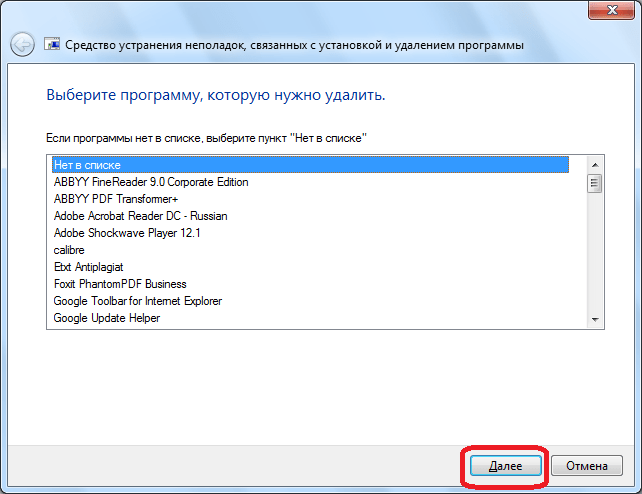
Geben Sie im nächsten Fenster einen der nicht durchgestrichenen eindeutigen Codes ein. Klicken Sie erneut auf die Schaltfläche „Weiter“.

Bestätigen Sie im sich öffnenden Fenster wie zuvor Ihre Bereitschaft, das Programm zu löschen.

Diese Aktion muss so oft durchgeführt werden, wie Sie noch eindeutige, nicht durchgestrichene Codes haben.
Danach können Sie versuchen, Skype mit Standardmethoden zu installieren.
Viren und Antivirenprogramme
Auch, Skype-Installation blockieren kann Schadsoftware und Antivirenprogramme. Um herauszufinden, ob sich auf Ihrem Computer Malware befindet, führen Sie einen Scan mit einem Antivirenprogramm durch. Es empfiehlt sich, dies von einem anderen Gerät aus zu tun. Wenn eine Bedrohung erkannt wird, entfernen wir den Virus oder desinfizieren die infizierte Datei.

Bei falsche Einstellung, Antivirenprogramme können auch die Installation verschiedener Programme, einschließlich Skype, blockieren. Um dies zu installieren, deaktivieren Sie vorübergehend Ihr Antivirenprogramm und versuchen Sie, Skype zu installieren. Vergessen Sie dann nicht, Ihr Antivirenprogramm einzuschalten.

Wie Sie sehen, gibt es eine Reihe von Gründen, die zu Problemen bei der Deinstallation und Installation von Skype führen. Die meisten davon sind entweder mit Fehlhandlungen des Benutzers selbst oder mit dem Eindringen von Viren in den Computer verbunden. Wenn Sie den genauen Grund nicht kennen, müssen Sie alle oben genannten Methoden ausprobieren, bis Sie ein positives Ergebnis erhalten und die gewünschte Aktion ausführen können.
Den Bewertungen aktiver Skype-Benutzer zufolge besteht eines der häufigsten Probleme darin, dass sie diese Software nicht von ihrem Computer entfernen können. Alle Schwierigkeiten hängen mit dem Design der Software selbst zusammen. Daran waren die Entwickler offensichtlich interessiert. Damit Sie möglichst lange bei ihnen bleiben! Was also tun, wenn die alte Skype-Version nicht gelöscht wird?
Bereiten Sie sich auf den Abtransport vor. Verlauf löschen
Skype verfügt nicht über eine Funktion zum automatischen Löschen des Chatverlaufs. Daher kann es bei der Installation einer neuen Version vorkommen, dass alle alten und unnötigen Daten ohne unser Wissen dorthin übertragen werden. Daher müssen Sie zunächst andere Daten davon erhalten und dann Skype selbst löschen. Wie kann man das machen? Es ist eigentlich ganz einfach, versuchen Sie Folgendes:
- Melden Sie sich bei Skype an.
- Suchen Sie die Registerkarte „Extras“.
- Wählen Sie im Dropdown-Fenster Einstellungen aus.
- Es öffnet sich eine neue Registerkarte. Suchen Sie nach dem Sicherheitssymbol.
- Nachdem Sie darauf geklickt haben, finden Sie auf der linken Seite des sich öffnenden Fensters, etwa in der Mitte, die Schaltfläche „Verlauf löschen“ und klicken Sie darauf.

Alle! Das Programm ist nun vollständig zum Entfernen vorbereitet. Sie können direkt mit der dauerhaften Entfernung von Ihrem Computer fortfahren.
Aufmerksamkeit! Die Entwickler versichern, dass, wenn Sie ein registriertes Konto nicht verwenden, dieses innerhalb von 72 Stunden vollständig aus der Registrierung gelöscht wird. Daher, wenn Sie entfernen altes Skype Das ist richtig, Sie können es komplett loswerden!
Außerdem: Löschen Sie das alte Skype komplett!
Wir beschreiben weiterhin einen Schritt-für-Schritt-Plan, was zu tun ist, wenn Altes Skype wird nicht gelöscht. Wenn Sie die alte Korrespondenz bereits gelöscht haben, müssen Sie nur noch die Software selbst deinstallieren. Dies geschieht wie folgt:
- Schließe das Programm. Das rettende Rote Kreuz hilft in diesem Fall nicht weiter. Software Es ist so konfiguriert, dass Skype einfach minimiert und im Arbeitsmodus belassen wird. Zum Beenden müssen Sie das Programmsymbol auf dem Bildschirm finden. Klicken Sie mit der rechten Maustaste darauf und wählen Sie im angezeigten Fenster die Schaltfläche „Skype beenden“. Wir bestätigen, dass wir dies wirklich tun wollen.
- Nutzen wir nun das installierte Betriebssystem. Suchen Sie im Startbereich nach dem Fenster „Systemsteuerung“, dort wählen wir die Spalte „Programme und Funktionen“. Klicken Sie darauf und suchen Sie in der sich öffnenden Liste nach Skype.
- Wählen Sie es aus und klicken Sie auf Löschen.
- Wir warten, bis der Vorgang abgeschlossen ist, und starten den Computer neu.
Alle alten Skype können vollständig entfernt werden.
Alternative Möglichkeiten zur Lösung des Problems
Wenn all das nicht geholfen hat. Und das passiert! Sie können eine speziell zum Entfernen entwickelte Software verwenden unnötige Programme und andere Systemmüll. Ein solches Programm ist Revo Uninstaller. Es ermöglicht Ihnen, alles vollständig zu zerstören vorhandene Dateien. Übrigens wäre es sinnvoll, mit seiner Hilfe das Vorhandensein alter Skype-Ordner zu überprüfen. Auch ein Freund kann zur Hilfe kommen. Es überprüft außerdem alle Dateien und bereinigt den verbleibenden Müll, nachdem das Programm ausgeführt wurde. Wenn dies nicht hilft, können Sie einen anderen Weg gehen. Anstelle des oben beschriebenen ersten Schritts. Wir machen Folgendes:
- Öffnen Sie das Startmenü.
- Wir suchen die Adresse C:\Dokumente und Einstellungen\Windows_Benutzername\Anwendungsdaten\Skype\.
- Wir löschen alle gefundenen Ordner. Das sollte helfen.
Alle Kontoinformationen werden letztendlich auf Ihrem Computer gespeichert, also nach der Deinstallation notwendigen Dateien Das alte Skype wird vollständig entfernt.
Wichtig! Damit der Benutzer die notwendigen Ordner löschen kann, muss er über Administratorrechte verfügen. Sie müssen außerdem die Funktion „Versteckte Dateien anzeigen“ aktivieren.
Skype ist ein universelles Programm, das stabile Sprach-, Bild- und Textkommunikation von überall auf der Welt ermöglicht. Es wurde ursprünglich 2003 von Skype Technologies entwickelt, aber acht Jahre später erfolgreich von Microsoft für 8,5 Milliarden US-Dollar gekauft.
Nach dem Kauf begann Microsoft, „sein“ Programm aktiv weiterzuentwickeln und die Benutzer mit ständigen Leistungsverbesserungen und der Hinzufügung neuer Funktionen zu begeistern. Infolgedessen veröffentlichte das Unternehmen jährlich eine neue Version des Programms. Vergessen Sie jedoch nicht, dass sich das Dienstprogramm mit jedem neuen Update nicht nur optisch, sondern auch intern ändert, wodurch das Schutzniveau verbessert wird, was das Risiko von Hacking und Verlust Ihrer persönlichen Daten erheblich verringert.
Daher wird dringend empfohlen, dies immer zu tun letzte Version, aber es gibt Zeiten, in denen Updates nicht eintreffen oder eine neue Version nicht installiert werden kann. Dies liegt oft an einem alten oder fehlerhaften Programm. In diesem Artikel helfen wir Ihnen, dieses Problem zu lösen, indem wir Skype vollständig von Ihrem Computer entfernen.
Skype deinstallieren
Es gibt mehrere Möglichkeiten, dieses Dienstprogramm zu entfernen, aber zuerst schauen wir uns die einfachste und schnellste an. Diese Methode Dazu gehört die Deinstallation von Skype über die Systemsteuerung.
- Gehen Sie zunächst zum Startmenü, indem Sie mit der Maus darüber fahren Windows-Symbol in der unteren linken Ecke und wählen Sie dann „“.
- Hinweis: Einige Versionen Windows-Standort « Bedienfelder" kann abweichen; bei Schwierigkeiten können Sie die integrierte Suche nutzen.
- Sie können Programme auch über einen Befehl aufrufen. Öffnen Sie dazu das Dialogfenster über die Tastenkombination Windows + R und eintreten appwiz.cpl.

- Suchen Sie als Nächstes im sich öffnenden Fenster die Kategorie „ Programme" und wählen Sie " Ein Programm deinstallieren«.

- Anschließend suchen wir in der Liste der verfügbaren Dienstprogramme nach Skype und löschen es gemäß den im Screenshot angezeigten Informationen.

- Nachdem Sie Ihre Aktionen bestätigt haben, dauert das Löschen von Skype durchschnittlich einige Minuten.
Probleme beim Löschen
Oft haben einige Benutzer ein Problem: Sie können einfach nicht löschen alte Version Skype. Wie gewöhnlich dieser Fehler bei der Installation einer neuen Version entdeckt. Der Grund liegt im Grunde in den integrierten Deinstallationsprogrammen, die zu „schwach“ sind; tatsächlich entfernen sie das Dienstprogramm nicht vollständig, wodurch eine Menge aller Arten von „Müll“ zurückbleibt. Die Lösung für dieses Problem ist die manuelle Schritt-für-Schritt-Entfernung des Programms, die wir Ihnen nun im Detail zeigen.
- Zuerst müssen Sie die Ordner löschen Skype Und SkypePM, falls vorhanden, öffnen Sie dazu den Dialog mit der Tastenkombination Windows + R und geben Sie den Befehl %appdata% ein.

- Suchen Sie im sich öffnenden Fenster nach dem entsprechenden Ordner und löschen Sie ihn.

- Um sicherzustellen, dass der Ordner mit dem Programm vollständig gelöscht wird, gehen Sie als Nächstes zu diesem Pfad: Computer:\Lokaler Datenträger C:\Programme(Wenn Sie Windows 8 oder höher haben, gehen Sie zu C:\Programme (x86)) und führen Sie ein ähnliches Verfahren durch.

- In besonderen Fällen wird außerdem empfohlen, das Programm aus der Registrierung zu entfernen. Seien Sie jedoch vorsichtig, da bei unsachgemäßer Änderung der Registrierung schwerwiegende Probleme auftreten können. Um zur Registrierung zu gelangen, öffnen wir auch das Dialogfeld mit Windows + R und geben Sie den Befehl ein regedit.

- Wählen Sie dann in der sich öffnenden Registrierung in der oberen linken Ecke „Bearbeiten“ und „Suchen“.

- Füllen Sie in der sich öffnenden Suche alle ausgewählten Parameter mit Kontrollkästchen aus und klicken Sie auf „Weitersuchen“.
- Wir löschen alle gefundenen Werte.
Nach der vollständigen und korrekten Deinstallation von Skype können Sie die neueste Version problemlos und ohne Schwierigkeiten oder Fehler von der offiziellen Website installieren.
Ergebnisse
- Wenn Sie zu 100 Prozent sicher sind, dass Sie nach einer normalen Deinstallation die neue Version problemlos installieren können, dann nutzen Sie gerne die am Anfang des Artikels ausführlich beschriebene Methode.
- Wenn Sie Probleme bei der Installation einer neuen Version haben, weil die vorherige nicht vollständig entfernt wurde, sollten Sie die zweite Methode in Betracht ziehen, bei der das Programm vollständig vom Computer entfernt wird.




